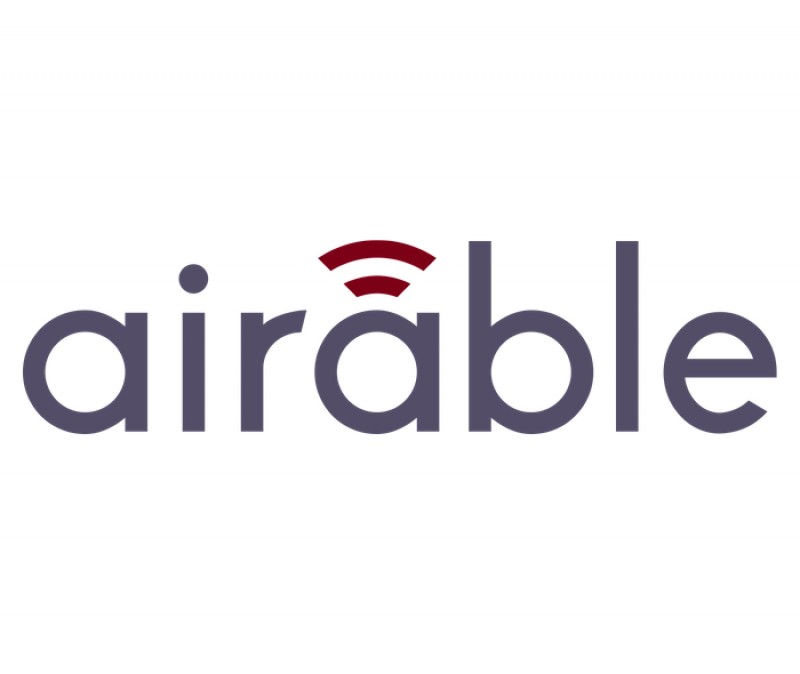Displaying items by tag: classical music
Airable対応のインターネットラジオでCalm Radioを楽しむには、以下の手順に従ってください:
Airableポータルにラジオを接続する
- Airableサービスに移動:Airable対応のインターネットラジオをオンにし、Airableサービスに移動します。
- アクティベーションコードをコピー:ラジオにアクティベーションコードが表示されます。このコードをコピーしてください。次のステップで必要になります。
- Airableポータルにコードを貼り付け: Airableポータルにアクセスし、ラジオのアクティベーションコードを貼り付けてデバイスをリンクします。
Calm Radioチャンネルを追加する
Calm Radio URLにアクセス:
- あなたの Calm Radioアカウントにログインします。
- "マイアカウント" ページの下部までスクロールし、「インターネットラジオURL」セクションを見つけます。
- 「完全なテーブルを表示」をクリックします。
- 「直接URL - タイプ2」を探してリストをダウンロードします。
ダウンロードしたリストを開く:ダウンロードしたリストを開き、追加したいチャンネルのURLをコピーします。
AirableでURLを追加:
- Airableウェブサイトの「あなたのコンテンツ」セクションに移動します。
- 「ストリーム」メニューに移動し、「ストリームを追加」をクリックします。
- チャンネルの名前を入力し、コピーしたURLをURLフィールドに貼り付けます。
ラジオを確認:チャンネルは「私の追加したステーション」に表示され、インターネットラジオで聴き始めることができます。
Airable対応ブランド
Albrecht
АМС(J)
Audio Block
audizio
Auna
Blaupunkt
CGV(J)
Como Audio
Dual
Grundig
Hama
Imperial
Jenmart
JVC
JVCKenwood
Karcher
Kenwood
Lenco
Loewe
Majority
Маххо
Medion
Nordic HiFi
Nordmende
NOXON
Numan
OK.
Peaq
Philips
Pinell of Norway
Pure
Revo
Roberts Radio
Ruark
Sangean
SetONe
Sharp
Silvercrest
Sonoro
Soundmaster
TechniSat
Telestar
Terris
Teufel
Tevion
tonArt
VR-Radio
Wellcraft
Additional Info
- Show header image (only support items) no
- Header color (only support items) dark
Dune HDインターネットラジオでは、Calm RadioのメンバーであるArsen Miliutinの指導の おかげで、次の簡単なステップでCalm Radioのコマーシャルなしのチャンネルを聴くこと ができます。
設定ガイド
- このメールアドレスはスパムボットから保護されています。閲覧するにはJavaScriptを有効にする必要があります。 までEメールをお送りください。その際に、 Dune HD 用のご自身の M3U Loader File のご要望をお伝えください。
- アーカイブからM3Uファイルを抽出します。
- 抽出されたファイルはDuneがアクセスできるストレージに入る場合があります:ローカル ネットストレージまたはDuneのHDD。
- ファイルをアクティブ化するためにEnterを押します。
- チャンネルリストを閲覧するためにEnterを再度押します。
- お好みのチャンネルを選択し、再生するためにEnterを押します。
Additional Info
- Show header image (only support items) no
- Header color (only support items) dark
Air3のようなAsusのインターネットラジオには、Calm Radioのコマーシャルなしの会員 チャンネルURLをこのデバイスに手動で追加できます。Calm Radioのメンバーの方々は、 Calm Radioのコマーシャルなしのチャンネルがご利用可能であり、さらにオーディオ愛好 家仕様のHD320Kビットレートに対応しています。
AsusデバイスにCalm radioのURLをインストールする方法はこちらから:
Calm Radioメンバーの方々のための設定ガイド
ステップ1
- CalmRadio.com ウェブサイトの マイアカウントメニュー にアクセスします。
- ページの下部から (インターネットラジオのURL) オプションを選択します。
- (フル・テーブルを表示)を選択します。
- Direct URLs(推奨)または、Port 80 URLs Authentication Type 2を選択し

ステップ2
- Asusのインターネットラジオはウェブベースの管理ポータルを使用しておりません。その ため、手動でラジオに入力する必要がございます。
- メインメニューから、インターネットラジオ >> サービス >> 新しいステーションを追加す るを選択します。
- 送られてきたカスタムURLの一つを追加します。(詳細はマニュアルの”テキスト入力”のセ クションを参照してください。)終了後、OKをクリックすると、新しいCalm radioチャン ネルがAsusの”お気に入り”に追加されます。
- Asusにお問い合わせ(推奨):http://vip.asus.com/eservice/techserv.aspx AIR3ラジオステーションリストは自動的にアップデートされます。
Additional Info
- Show header image (only support items) no
- Header color (only support items) dark
多くの人気あるインターネットラジオはreciva.comウェブ管理ポータルを使用します。 Recivaを使用することによって、reciva.comの マイストリーム メニュー(Reciva対応のイ ンターネットラジオの お気に入り メニューに表示される)に、カスタムCalm Radioのカス タムURLを追加することが可能となります。
設定ガイド
DNT IPdio対応デバイスにCalm RadioのカスタムメンバーURLをインストールする方法は以下 の通りです:
ステップ1
- まず、Reciva.com でアカウントを作成します。
- 次に、 CalmRadio.com ウェブサイトの マイアカウントメニュー にアクセスします。
- 左のサイドメニューから ”マイインターネットラジオURL
- Port 80 URLs(推奨)または、Direct URLsを選択し、あなたのインターネットラジオのブ ランド名を探します。
- インターネットラジオの Reciva.com のアカウントのお気に入りに入力するURLをダウン ロードまたはEメールで送信してください。

ステップ2
- Reciva.com, で、ラジオを登録してください。ラジオを管理するをクリックします
- ラジオの登録コードを入力します。ラジオの登録コードの取得方法に関しては、管理者のマ ニュアルをご覧ください。
ステップ3
- 次に、 管理する のボタンをクリックし、 マイストリーム のメニューを選択します。

ステップ4
- ストリーム名 というボックスに、追加したいチャンネルの名前を入力します。例: Solo Pianoと Guitar
- ”保存する” を選択します。
- 左側のマイストリームリストから、同じストリーム名である、 Solo Pianoと Guitar を選択 します。これで次のステップでURLを追加します。
- します。これで次のステップでURLを追加します。 ストリームアドレスURL というボックスに、Eメールで届いたURLを注意深くコピーペース トします。高、中、または低を使用することが可能です。低がワイヤレスラジオで最も信頼
- ”保存する” を選択します。

ステップ5
次に、インターネットラジオに:
- My Stuff を選択します
- マイストリーム を選択します
- ラジオの電源を抜き、5秒待ってから再度電源をオンにします。すると、 マイストリーム メ ニューが表示されます。これは一回限りの要求です。
- ラジオが再度インターネットに接続されれば、 My Stuff メニューを入力します。次に、 マイ ストリーム メニューを入力します。
- Calm Radioを検索します。
Recivaに関しての参考事項: Reciva.comのチャンネルリストにフォルダーを作成するようにしてください。その後、そ の作成したフォルダーにチャンネルをドラッグします。これにより、カテゴリーに沿って チャンネルを分類することができます。
Additional Info
- Show header image (only support items) no
- Header color (only support items) dark
Russoundインターネットラジオは、Calm RadioのカスタムラジオステーションのURLを手動 で追加するために、 russound.vtuner.comウェブ管理ポータルを使用します。 これは、 あなたのラジ オのインターネットラジオのメニューに表示されるように、Calm RadioのカスタムHDサウ ンドクオリティ・メンバーURLを追加するための方法です。その後、russound.vtuner.comのアカウ ントと自動的に同期されます。
設定ガイド
ステップ1
- CalmRadio.com ウェブサイトの マイアカウント メニューにアクセスします。
- ページの下部から (インターネットラジオのURL) オプションを選択します。
- (フル・テーブルを表示)を選択します。
- Direct URLs(推奨)または、Port 80 URLs Authentication Type 2を選択し
- russound.vtuner.comアカウントの 追加されたステーション メニューに入力するURLをダウンロード またはEメールで送信してください。

ステップ2
- 次に、russound.vtuner.comでアカウントを登録する必要があります。
- MACアドレスまたは登録コードでrussound.vtuner.comウェブサイトにカスタムでCalm Radioの URLを追加する必要がございます。 インターネットラジオのユーザーマニュアルをご覧ください。
ステップ3
- vTunerウェブサイトで、”追加されたステーション”のメニューを検索します。
- 新しいステーションのエントリーを作成するため、”別のステーションを追加する”をクリッ クします。

ステップ4
- ボックス1では、"CALM RADIO - Solo Piano"などのステーション名を追加します。
- ボックス2では、あなたがダウンロードした、またはボックス2にEメールで送信したすべ てのCalm RadioのカスタムURLを注意してコピーします。高、中、または低のURLを選択 します。 コピーの際には、URLの最初または最後に空白を入れないように注意してください。
- ボックス3では、位置情報にカナダを入力します。
- ボックス4では、ジャンルを追加します。例:クラシック、リラクゼーションなど。
- その次はMP3である必要があります。
- エントリーを許可するには矢印をクリックします。

ステップ5
- お持ちのデバイスで、”ネットワーク”のメニューを選択または押してください。インター ネットラジオのメニューを選択または押します。注意:インターネットラジオのメニューが すでに再生の状態となっている場合は、”戻る”のボタンを押し、追加されたステーションの。
- メニューを選択します。新しいCalm Radioチャンネルが表示されます。

Additional Info
- Show header image (only support items) no
- Header color (only support items) dark
HEOSプラットフォームを使用する新しいマランツレシーバーは、BluetoothとAndroidおよびApple用携帯アプリを使用してCalm Radioに接続いただけます。
- 1. Playストア(Android端末)またはApp Store(Apple端末)にアクセスしてCalm Radio携帯アプリをインストールします
- 1. 携帯端末をマランツレシーバーとペアリングします(マランツの取扱説明書を参照してBluetoothペアリングを有効にし、携帯端末の設定メニューを選択して、ペアリングする端末としてマランツレシーバーを選択します
- 1. 携帯端末がマランツレシーバーとペアリングされたら、Calm Radioアプリを起動して、マランツでストリーミングされるサウンドをお楽しみください。
古いマランツインターネットラジオは、radiomarantz.comのウェブ管理ポータルを使用して、Calm RadioのカスタムラジオステーションURLを手動で追加します。これが、Calm RadioのカスタムHD音質のメンバーURLを追加してラジオのインターネットラジオメニューに表示し、radiomarantz.comアカウントと自動的に同期する方法です。
ステップ1
- CalmRadio.com ウェブサイトの マイアカウント メニューにアクセスします。
- ページの下部から (インターネットラジオのURL) オプションを選択します。
- (フル・テーブルを表示)を選択します。
- Direct URLs(推奨)または、Port 80 URLs Authentication Type 2を選択し
- radiomarantz.com アカウントの 追加されたステーション メニューに入力するURLをダウンロード またはEメールで送信してください。

ステップ2
- 次に、radiomarantz.comでアカウントを登録する必要があります。
- MACアドレスまたは登録コードでradiomarantz.comウェブサイトにカスタムでCalm Radioの URLを追加する必要がございます。 インターネットラジオのユーザーマニュアルをご覧ください。
ステップ3
- vTunerウェブサイトで、”追加されたステーション”のメニューを検索します。
- 新しいステーションのエントリーを作成するため、”別のステーションを追加する”をクリッ クします。

ステップ4
- ボックス1では、"CALM RADIO - Solo Piano"などのステーション名を追加します。
- ボックス2では、あなたがダウンロードした、またはボックス2にEメールで送信したすべ てのCalm RadioのカスタムURLを注意してコピーします。高、中、または低のURLを選択 します。 コピーの際には、URLの最初または最後に空白を入れないように注意してください。
- ボックス3では、位置情報にカナダを入力します。
- ボックス4では、ジャンルを追加します。例:クラシック、リラクゼーションなど。
- その次はMP3である必要があります。
- エントリーを許可するには矢印をクリックします。

ステップ5
- お持ちのデバイスで、”ネットワーク”のメニューを選択または押してください。インター ネットラジオのメニューを選択または押します。注意:インターネットラジオのメニューが すでに再生の状態となっている場合は、”戻る”のボタンを押し、追加されたステーションの。
- メニューを選択します。新しいCalm Radioチャンネルが表示されます。

Additional Info
- Show header image (only support items) no
- Header color (only support items) dark
Harman Kardonインターネットラジオは、Calm RadioのカスタムラジオステーションのURLを手動 で追加するために、 radioharmankardon.comウェブ管理ポータルを使用します。 これは、 あなたのラジ オのインターネットラジオのメニューに表示されるように、Calm RadioのカスタムHDサウ ンドクオリティ・メンバーURLを追加するための方法です。その後、radioharmankardon.comのアカウ ントと自動的に同期されます。
設定ガイド
ステップ1
- CalmRadio.com ウェブサイトの マイアカウント メニューにアクセスします。
- ページの下部から (インターネットラジオのURL) オプションを選択します。
- (フル・テーブルを表示)を選択します。
- Direct URLs(推奨)または、Port 80 URLs Authentication Type 2を選択し
- radioharmankardon.comアカウントの 追加されたステーション メニューに入力するURLをダウンロード またはEメールで送信してください。

ステップ2
- 次に、radioharmankardon.comでアカウントを登録する必要があります。
- MACアドレスまたは登録コードでradioharmankardon.comウェブサイトにカスタムでCalm Radioの URLを追加する必要がございます。 インターネットラジオのユーザーマニュアルをご覧ください。
ステップ3
- vTunerウェブサイトで、”追加されたステーション”のメニューを検索します。
- 新しいステーションのエントリーを作成するため、”別のステーションを追加する”をクリッ クします。

ステップ4
- ボックス1では、"CALM RADIO - Solo Piano"などのステーション名を追加します。
- ボックス2では、あなたがダウンロードした、またはボックス2にEメールで送信したすべ てのCalm RadioのカスタムURLを注意してコピーします。高、中、または低のURLを選択 します。 コピーの際には、URLの最初または最後に空白を入れないように注意してください。
- ボックス3では、位置情報にカナダを入力します。
- ボックス4では、ジャンルを追加します。例:クラシック、リラクゼーションなど。
- その次はMP3である必要があります。
- エントリーを許可するには矢印をクリックします。

ステップ5
- お持ちのデバイスで、”ネットワーク”のメニューを選択または押してください。インター ネットラジオのメニューを選択または押します。注意:インターネットラジオのメニューが すでに再生の状態となっている場合は、”戻る”のボタンを押し、追加されたステーションの。
- メニューを選択します。新しいCalm Radioチャンネルが表示されます。

Additional Info
- Show header image (only support items) no
- Header color (only support items) dark
Arcamインターネットラジオは、Calm RadioのカスタムラジオステーションのURLを手動 で追加するために、 vTuner.comウェブ管理ポータルを使用します。 これは、 あなたのラジ オのインターネットラジオのメニューに表示されるように、Calm RadioのカスタムHDサウ ンドクオリティ・メンバーURLを追加するための方法です。その後、vTuner.comのアカウ ントと自動的に同期されます。
設定ガイド
ステップ1
- CalmRadio.com ウェブサイトの マイアカウント メニューにアクセスします。
- ページの下部から (インターネットラジオのURL) オプションを選択します。
- (フル・テーブルを表示)を選択します。
- Direct URLs(推奨)または、Port 80 URLs Authentication Type 2を選択し
- vTuner.comアカウントの 追加されたステーション メニューに入力するURLをダウンロード またはEメールで送信してください。

ステップ2
- 次に、vTuner.comでアカウントを登録する必要があります。
- MACアドレスまたは登録コードでvTuner.comウェブサイトにカスタムでCalm Radioの URLを追加する必要がございます。 インターネットラジオのユーザーマニュアルをご覧ください。
ステップ3
- vTunerウェブサイトで、”追加されたステーション”のメニューを検索します。
- 新しいステーションのエントリーを作成するため、”別のステーションを追加する”をクリッ クします。

ステップ4
- ボックス1では、"CALM RADIO - Solo Piano"などのステーション名を追加します。
- ボックス2では、あなたがダウンロードした、またはボックス2にEメールで送信したすべ てのCalm RadioのカスタムURLを注意してコピーします。高、中、または低のURLを選択 します。 コピーの際には、URLの最初または最後に空白を入れないように注意してください。
- ボックス3では、位置情報にカナダを入力します。
- ボックス4では、ジャンルを追加します。例:クラシック、リラクゼーションなど。
- その次はMP3である必要があります。
- エントリーを許可するには矢印をクリックします。

ステップ5
- お持ちのデバイスで、”ネットワーク”のメニューを選択または押してください。インター ネットラジオのメニューを選択または押します。注意:インターネットラジオのメニューが すでに再生の状態となっている場合は、”戻る”のボタンを押し、追加されたステーションの。
- メニューを選択します。新しいCalm Radioチャンネルが表示されます。

Additional Info
- Show header image (only support items) no
- Header color (only support items) dark